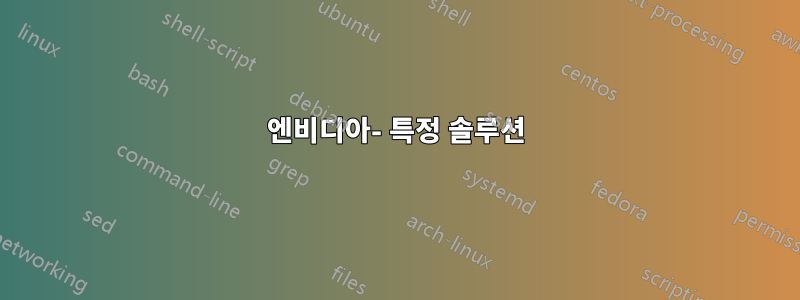
영향을 받는 OS
Linux Mint 19.1 "Tessa" - 시나몬(64비트), Ubuntu 18.04 LTS 기반. (중요하지 않지만 나중에 19.3 버전으로 업데이트되었습니다.)
위 시스템은 나중에 다음으로 업그레이드되었습니다.
리눅스 민트 20.2 "Uma" - 시나몬(64비트), Ubuntu 20.04 LTS 기반. (이것이 현재 나의 기본 OS입니다.)
관련 하드웨어
CPU:인텔,코어 7세대(카비레이크),i7-7700HQ, 기본 클럭 2.80GHz, 최대터보 부스트3.80GHz,스마트 캐시6MB
화면: 4K 노트북 15.6인치 디스플레이(UHD 3840 x 2160)
문제
대략 있다200~300FPSGPU를 많이 사용하지 않는 게임을 플레이하는 동안낭비되는 전력이 너무 많아, 그리고 그러한 게임이 여러 시간 동안 계속해서 포그라운드에 있으면 내 하드웨어가 과열됩니다. 또한, 전기 요금을 지불하지 않더라도 최대 프레임 속도로 플레이하면 하드웨어에 결함이 발생할 가능성이 더 높다고 생각합니다. 최대 프레임 속도는 위에서 언급했지만 거의 믿을 수 없는 200~300FPS입니다.
질문
Nvidia 기반 하드웨어의 모든 게임에 대해 FPS 제한을 어떻게 설정합니까? 가능하다면 그러한 게임 몇 가지를 언급해 볼까요?
예를 들어,광고가 아닙니다,헥셀 프랜차이즈GPU를 너무 적게 사용하므로 이 게임에서 아래 솔루션을 테스트했습니다.
답변1
엔비디아- 특정 솔루션
부인 성명: PPA가 아닌 저장소의 공식 드라이버 패키지를 사용하는 것이 좋습니다. 여기의 다른 질문에서 드라이버를 설치하거나 업데이트하는 방법을 알아볼 수 있습니다.Linux Mint 20에 최신 Nvidia 드라이버를 설치하는 방법
중요 공지
부인 성명:이 솔루션은 하나의 Ubuntu 18.04 또는 20.04 기반 시스템에서만 검증 및 테스트되었습니다.. 오래된 것이 있다면 팔로우하지 마세요. 최신 버전에서도 주의하세요.
Ubuntu 18.04 및 20.04 기반 시스템용 솔루션
이 솔루션은수직동기화(수직동기화). 사용하고 싶지 않다면 이 솔루션은 적합하지 않습니다.
감사합니다,젠더, 활성화에 대한 의견은수직동기화. 이 힌트를 통해 저는 다음 단계만 수행하면 된다는 것을 알 수 있었습니다.
즐겨 사용하는 텍스트 편집기에서 다음과 같은 새 파일(아직 존재하지 않는 경우)을 만듭니다.
/etc/modprobe.d/nvidia-drm-nomodeset.conf이 한 줄을 거기에 넣고 파일을 저장하고 닫습니다. 파일이 이미 존재하는 경우 다음 줄이 있는지 확인하세요.
options nvidia-drm modeset=1다음을 사용하여 모든
initramfs이미지를 업데이트하세요.sudo update-initramfs -u -k all또는 테스트만 하려는 경우 다음을 사용하여 최신 이미지만 업데이트할 수 있습니다.
sudo update-initramfs -u시스템을 재부팅하십시오.
그만큼수직동기화지금 켜져야 합니다. 다음을 통해 확인하세요.
sudo cat /sys/module/nvidia_drm/parameters/modeset
그것은 말할 것입니다 :
Y
만약에수직동기화~이다~에
N
만약에수직동기화~이다끄다
이제 끝내야 해,디스플레이 새로 고침 빈도로 제한됨(보통 60).
그럼에도 불구하고 저는 이 솔루션에 만족합니다. 이 질문이 다른 사람들에게 유용할 수 있도록 자신만의 솔루션(AMD 관련, Intel 관련 등...)을 자유롭게 추가하세요.


